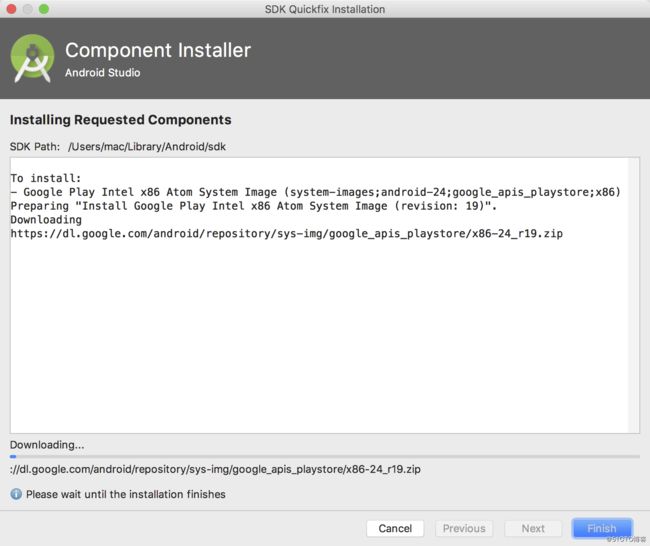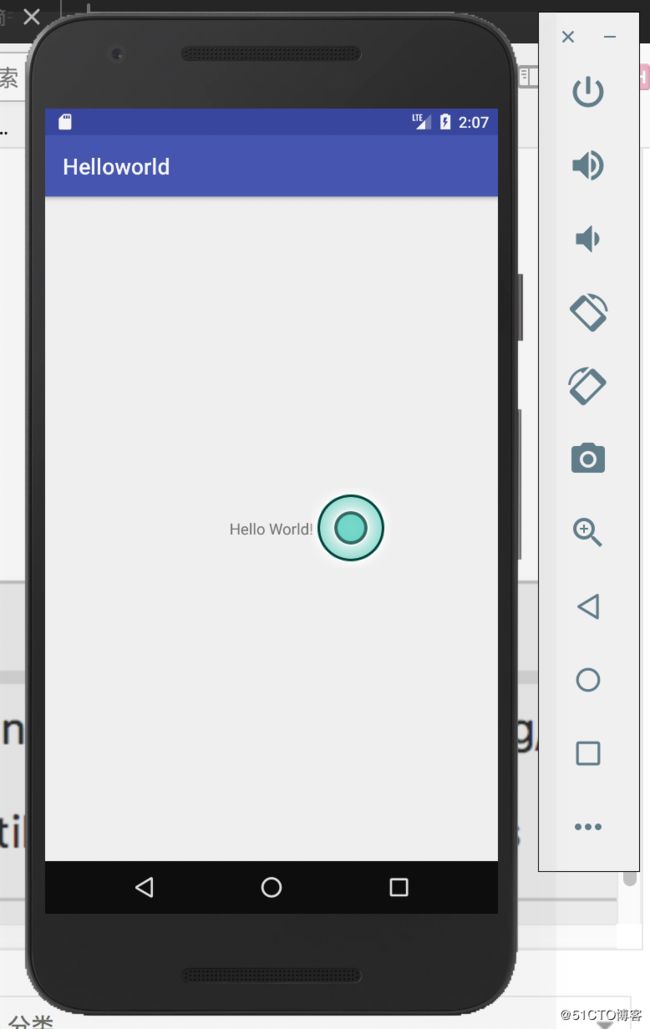学习Android《第一行代码》
作为一名PHP程序员,又想多了解一些App开发的事,就看起了这本书。
Android系统是怎么工作的呢?
Android 大致可分为四层。
1.Linux内核层
2.系统运行库层
3.应用框架层
4.应用层
准备工具和搭建开发环境
开发Android程序,需要准备哪些工具呢?
1.JDK,Java语言的软件开发工具包。
2.Android SDK,谷歌提供的Android开发工具包。
3.Android Studio,IDE工具。
上述软件可到:
https://developer.android.google.cn/studio/index.html
下载。
安装过程,就是一直点Next.
遇到,Install Type ,安装类型,选:Standard
配置完成之后,Android Studio会尝试联网下载一些更新,之后,进入欢迎界面。
Android的开发环境就搭建完成了!
创建第一个Android项目
在欢迎界面点:Start a new Android Studio project
填写:应用名称,公司域名,项目的包名,代码存放位置。
Next,默认。Wear、TV、Android Auto是用于开发穿戴设备、电视和汽车程序的,忽略。
Next 到创建活动界面,我们选Empty Activity。
Next,可以给创建的活动和布局命名。
我们填:HelloWorldActivity,hello_world_layout,
好了,Finish。
书上讲“并耐心等一会儿”,哇,那可不是一会儿。看那个进度条,慢得...
还好有大神在旁边指导。
先给我一段镜像。
mavenLocal()
maven{ url 'http://maven.aliyun.com/nexus/content/groups/public/'}
maven { url "https://jitpack.io" }
maven { url "https://dl.bintray.com/thelasterstar/maven/" }
maven { url "https://oss.sonatype.org/content/repositories/snapshots/" }
maven {
url 'https://maven.google.com/'
name 'Google'
}
mavenCentral() // jcenter() works as well because it pulls from Maven Central
jcenter()
google()这一段,放在,build.gradle文件中。
也就是最后看到的build.gradle是这个内容:
// Top-level build file where you can add configuration options common to all sub-projects/modules.
buildscript {
repositories {
mavenLocal()
maven{ url 'http://maven.aliyun.com/nexus/content/groups/public/'}
maven { url "https://jitpack.io" }
maven { url "https://dl.bintray.com/thelasterstar/maven/" }
maven { url "https://oss.sonatype.org/content/repositories/snapshots/" }
maven {
url 'https://maven.google.com/'
name 'Google'
}
mavenCentral() // jcenter() works as well because it pulls from Maven Central
jcenter()
google()
}
dependencies {
classpath 'com.android.tools.build:gradle:3.1.3'
// NOTE: Do not place your application dependencies here; they belong
// in the individual module build.gradle files
}
}
allprojects {
repositories {
mavenLocal()
maven{ url 'http://maven.aliyun.com/nexus/content/groups/public/'}
maven { url "https://jitpack.io" }
maven { url "https://dl.bintray.com/thelasterstar/maven/" }
maven { url "https://oss.sonatype.org/content/repositories/snapshots/" }
maven {
url 'https://maven.google.com/'
name 'Google'
}
mavenCentral() // jcenter() works as well because it pulls from Maven Central
jcenter()
google()
}
}
task clean(type: Delete) {
delete rootProject.buildDir
}表示,先从阿里云的镜像去下载。
因为有一个 gradle4.4 还是要先下载,这个特别慢,你有科学上网都是无奈。
先强制退出Android Studio, 从网上下载一个gradle4.4来,放在相应目录下。这样就不用从这里下载了。
google.com搜索,gradle4.4,
https://gradle.org/releases/
下载complete版。
然后将下载好的gradle-4.4-all.zip拷贝到,
/Users/mac/.gradle/wrapper/dists/gradle-4.4-all/9br9xq1tocpiv8o6njlyu5op1/gradle-4.4-all.zip
因为:
/Users/mac/.gradle/wrapper/dists/,把各类版本放入,然后将各种网络下载的gradle放入临时文件夹,这时gradle会认为下载完成了.
基本大功告成了!
再启动Android Studio。OK!
这次看到,不再卡在gradle-4.4-all.zip这里下载了。
下载其他的,可以看到,是从阿里云 下载。比较的快。
大约15分钟,全部下载完成了!
好了,这时候,打开
app/java/com.example.mac.helloworld/HelloWorldActivity,看看代码长什么样子吧!
启动模拟器
由于Android Studio自动为我们生成了很多东西,不需要编写任何代码,HelloWorld项目就已经可以运行了。
我们需要一个运行的载行,一部Android手机,或Android模拟器。
点模拟器图标
![]()
如果有列表了,就选一个Nexus 5X,运行。
如果没有,就Create Vitual Device, 创建模拟器。选一个,再Next,那将会很慢。
还好,模拟器列表中已经存在几个模拟器设备了。
点三角形按钮,即可启动模拟器。
模拟器,开机,启动完成。Android界面出来了!
然后看锤子按钮,用来编译项目的,下拉列表是用来选择运行哪一个项目的,通常app就是当前的主项目,右边的三角形按钮是用来运行项目的。
开始时,有一个红X,点开后,发现:
Studio 出现please select Android SDK或Please configure Android SDK错误提示,但确认项目已经指定SDK,
怎么办呢?
Tools->SDK Manager->找到,Android SDK Location, 旁边的 Edit,一路Next,就好了!
等一会儿,HelloWorld项目就运行到模拟器上了。什么代码也没写。
分析你的第一个Android程序
待续